Вы готовы поделиться своей фотографией и собираетесь ее загрузить. Но прежде чем вы это сделаете, вы замечаете, что на вашем лице есть неприглядные пятна, отвлекающие тени или выцветшие цвета. Почему бы вам не отретушировать его? Мы можем вам в этом помочь!
С нашим пошаговым руководством вы сможете легко исправить эти маленькие недостатки и сделать свою фотографию гладкой, яркой и безупречной. Всего несколько простых шагов, чтобы ретушировать фото прежде чем вы его загрузите. Давайте начнем ретушировать!
Часть 1: Что означает ретушь фотографий
Ретушь фотографий означает улучшение изображения путем исправления мелких недостатков. Удаление пятен, морщин или пыли помогает улучшить внешний вид фотографии. Она также может сгладить кожу, сделать цвета ярче и исправить проблемы с освещением.
Ретуширование фотографий используется дизайнерами, фотографами и компаниями для улучшения своей работы. Оно помогает создавать первоклассные фотографии для печати, рекламы и социальных сетей. Ретуширование можно выполнять с помощью различных инструментов и программ, от простых веб-редакторов до сложного программного обеспечения.
Часть 2: Как ретушировать фото онлайн бесплатно
Вы хотите улучшить свою фотографию, но не хотите делать это вручную. Исправление каждой детали занимает слишком много времени. Вы хотите мгновенного ретуширования, без дополнительной работы. К счастью, AVAide Image Upscaler делает все это за вас. Позволяет вам бесплатно ретушировать фото онлайн, используя ИИ для повышения резкости деталей, удаления шума и т. д.
Этот онлайн-инструмент идеально подходит для исправления размытых изображений, увеличения разрешения и придания изображениям более профессионального вида. Он работает с портретами, фотографиями продуктов, животных и автомобилей. Вы можете сделать небольшие пикселизированные изображения четкими и резкими всего одним щелчком мыши. Вы даже можете масштабировать фотографии до 8× без потери качества.
Плюсы и минусы: Одной из лучших особенностей AVAide Image Upscaler является его бесплатное использование. Инструмент работает на основе искусственного интеллекта, поэтому вам не нужны никакие навыки редактирования. Водяных знаков нет, поэтому ваши фотографии остаются чистыми. Но если вы хотите загрузить несколько фотографий одновременно, перейдите на платный план.
Шаг 1Откройте браузер, найдите AVAide Image Upscaler и откройте его.
Шаг 2Вы можете импортировать изображение в формате JPG, JPEG или BMP, нажав кнопку Выберите фото кнопка. Если у вас много фотографий для ретуши и вы хотите работать над ними одновременно, нажмите кнопку Загружать фотографии партиями.
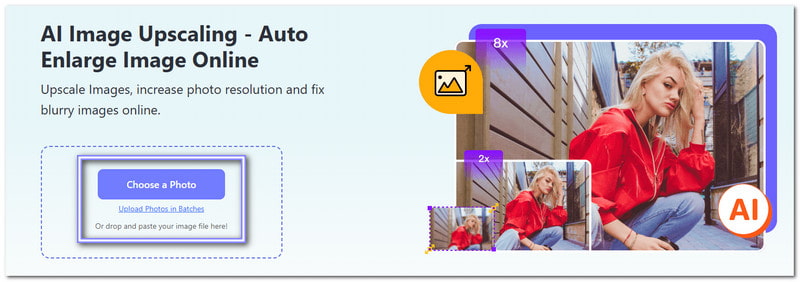
Шаг 3Пожалуйста, подождите несколько секунд, пока AVAide Image Upscaler обработает изображение и покажет предварительный просмотр. Самое лучшее в этом то, что вы сразу увидите разницу. Вы можете видеть, что выходное фото стало более резким, четким и полностью отретушированным без дополнительной работы.
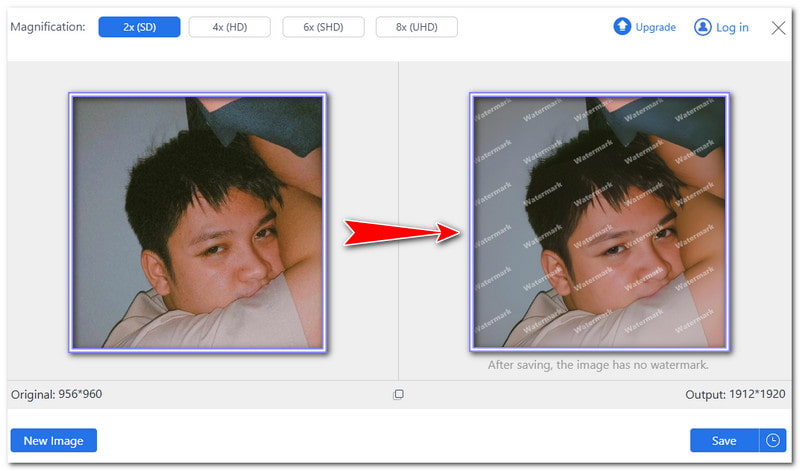
Шаг 4Изображение масштабируется до 2× по умолчанию. При необходимости вы можете попробовать другой уровень масштабирования для лучшего результата. Вы можете выбрать 4×, 6×, или 8×. Однако следует отметить, что более высокие уровни делают детали более четкими, а также могут увеличить размер файла.
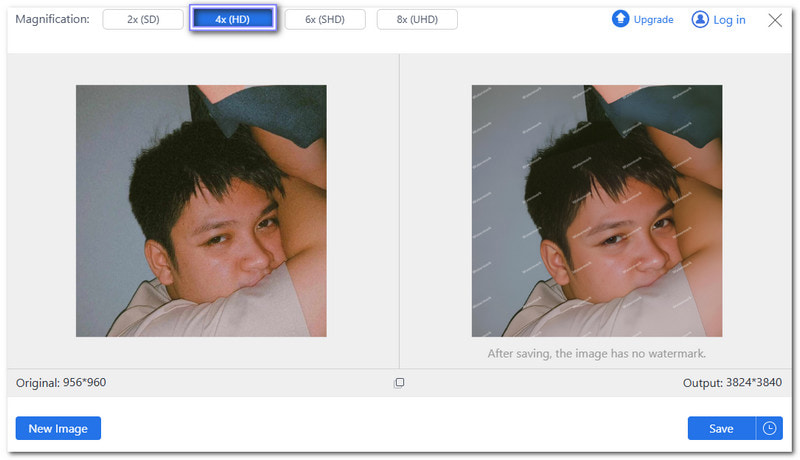
Шаг 5Если все устраивает, нажмите кнопку Сохранять кнопку, чтобы загрузить отретушированное изображение. Теперь у вас есть отретушированное фото, готовое к публикации или сохранению. Будь то для социальных сетей, печати или личного использования, ваше изображение будет выглядеть четче и профессиональнее без дополнительных усилий.
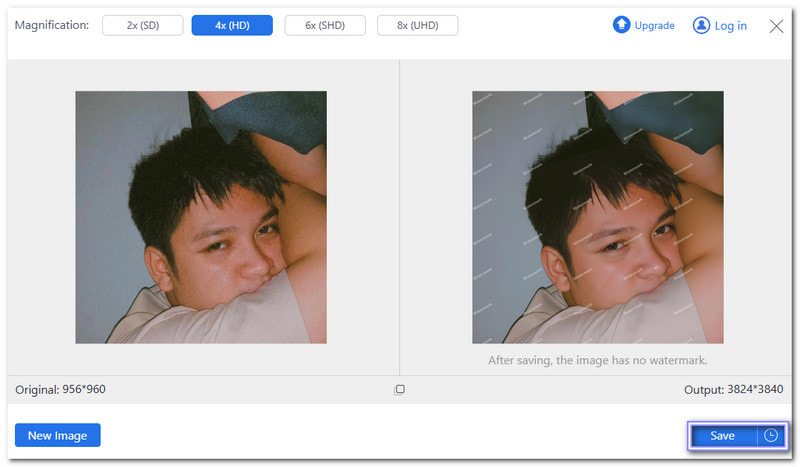
Часть 3: Как ретушировать фотографию в Photoshop
Photoshop — это топовый инструмент для редактирования фотографий и одна из лучших программ для ретуширования фотографий на Windows и Mac. Профессионалы используют его для ретуширования, исправление качества изображения, и создание дизайнов. Он может удалять пятна, разглаживать кожу и регулировать освещение. Многие фотографы и дизайнеры доверяют ему, чтобы их работы выглядели идеально.
Плюсы и минусы: Поддерживает слои, поэтому редактирование не влияет на исходное изображение. Программное обеспечение также имеет функции ИИ, ускоряющие редактирование. Однако его может быть сложно освоить, особенно новичкам. Цена также высока, поскольку требуется подписка.
Шаг 1Сначала сделайте копию слоя изображения. Это сохранит оригинал в безопасности на случай, если вы допустите ошибку.
Шаг 2Далее используйте Инструмент «Заплатка» для удаления морщин. Обведите морщину, затем проведите ею по гладкой части кожи, чтобы растушевать ее.
Шаг 3Использовать Штамп инструмент для устранения мешков под глазами. Выберите место возле мешков под глазами, уменьшите непрозрачность кисти до 20%и аккуратно закрашивайте припухлости, пока они не будут выглядеть естественно.
Шаг 4Использовать Инструмент для точечного восстановления для удаления пятен. Простым щелчком этот инструмент быстро стирает пятна, следы и грязь.
Шаг 5Наконец, сохраните и экспортируйте отредактированную фотографию, как только вы будете довольны результатом.
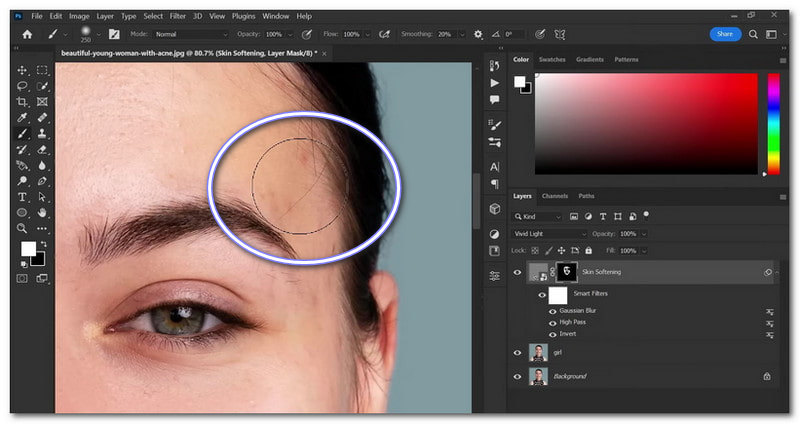
Часть 4: Как ретушировать фотографии на iPhone
Если вы хотите узнать, как ретушировать фотографии на вашем iPhone, Facetune может вам помочь. Это один из ведущих приложения для ретуши фотографий. Разработан компанией Lightricks Ltd., помещающей #15 в категорию «Фото и видео». Независимо от того, нужна ли вам небольшая ретушь или полное преображение, в нем есть все, что вам нужно. Он помогает разгладить кожу, отбелить зубы и удалить нежелательные пятна. Вы также можете добавлять фильтры, исправлять освещение и даже наносить виртуальный макияж.
Плюсы и минусы: Функция ретуширования удаляет пятна и разглаживает кожу одним нажатием. Функция отбеливания зубов быстро осветляет улыбки. Хотя она имеет превосходные инструменты, некоторые функции доступны только по платной подписке. Бесплатная версия имеет ограничения, поэтому вам, возможно, придется заплатить за расширенные функции.
Шаг 1Загрузите Facetune из App Store и откройте его.
Шаг 2Выберите фотографию из вашего альбома.
Шаг 3Кран Ретушь внизу.
Шаг 4Выбрать Лечить Инструмент. Увеличьте масштаб и коснитесь пятен, чтобы удалить их. Для гладкой кожи коснитесь Авто. Приложение автоматически отредактирует вашу фотографию.
Шаг 5Когда вы будете довольны редактированием, нажмите Делиться чтобы сохранить его в своем альбоме.
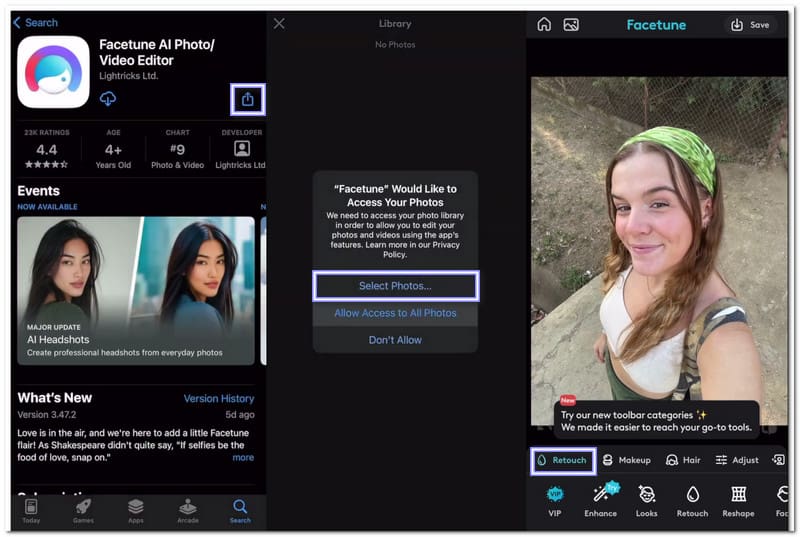
Часть 5: Как выбрать службу ретуши фотографий
Хороший сервис ретуши фотографий должен сделать так, чтобы фотографии выглядели лучше, не выглядя фальшиво. Некоторые сервисы исправляют мелкие недостатки, в то время как другие могут вносить существенные изменения, например, удалять фон или восстанавливать старые фотографии.
1. Посмотрите на примеры их работ: Большинство сервисов показывают фотографии «до и после». Это помогает вам увидеть, соответствует ли их стиль редактирования тому, что вы хотите.
2. Проверьте предлагаемые ими функции: Некоторые только сглаживают кожу или осветляют цвета, в то время как другие могут удалять объекты, делать детали более резкими или менять фон. Убедитесь, что у них есть необходимые вам инструменты.
3. Сравните цены: Некоторые сервисы берут плату за фото, а другие предлагают подписку. Бесплатные варианты существуют, но они могут не дать наилучшего результата. Платные сервисы часто обеспечивают лучшее качество.
4. Подумайте, сколько времени потребуется: Некоторые сервисы возвращают отредактированные фотографии за считанные минуты, в то время как другие тратят часы или дни. Если вам нужны фотографии быстро, выбирайте тот, который предлагает быстрый возврат.
5. Прочитайте отзывы клиентов: Другие пользователи могут сказать вам, является ли услуга хорошей или плохой. Услуга с большим количеством довольных клиентов даст вам отличные результаты.
В этой статье вы узнаете, как ретушь фото онлайн и офлайн. Вы можете следовать нашему руководству, чтобы ретушировать ваши фотографии так, как вы хотите. Если вы хотите бесплатный и не ручной способ, попробуйте AVAide Image Upscaler. Вам не нужны навыки редактирования, чтобы использовать его. Добавьте загрузку своей фотографии, и ИИ сделает всю работу!

Масштабирование изображения
Наша технология искусственного интеллекта автоматически улучшит качество ваших изображений, удалит шум и исправит размытые изображения в Интернете.
ПОПРОБУЙРедактирование фотографий
- Средство для снятия одежды с помощью искусственного интеллекта
- Удалить мозаику из изображения
- Масштабирование изображений с помощью искусственного интеллекта
- Высококлассный GIF
- Удалить водяной знак Instagram
- Изменить разрешение фотографий на iPhone/Android
- Редактировать фотографию водительского удостоверения
- Конвертируйте фотографии из низкого разрешения в высокое
- Улучшить качество изображения
- Бесплатный усилитель фотографий
- Удалить авторские права с фотографии




